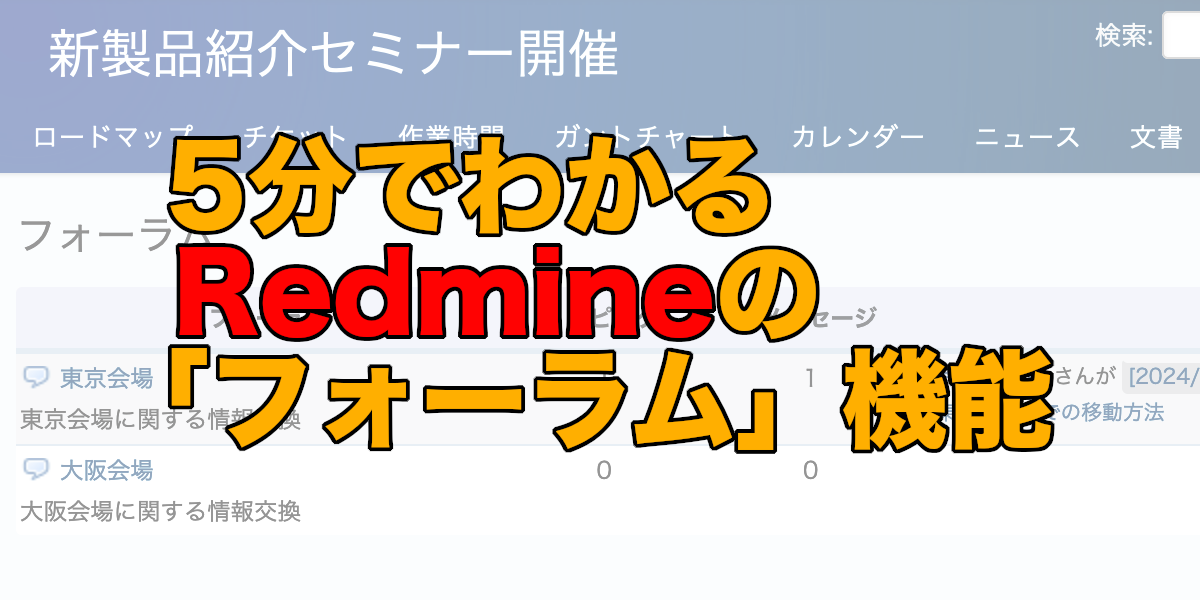5分でわかるRedmineの「フォーラム」機能
オープンソースの課題管理システムRedmine(レッドマイン)の「フォーラム」機能についてわかりやすく解説します。
目次
概要
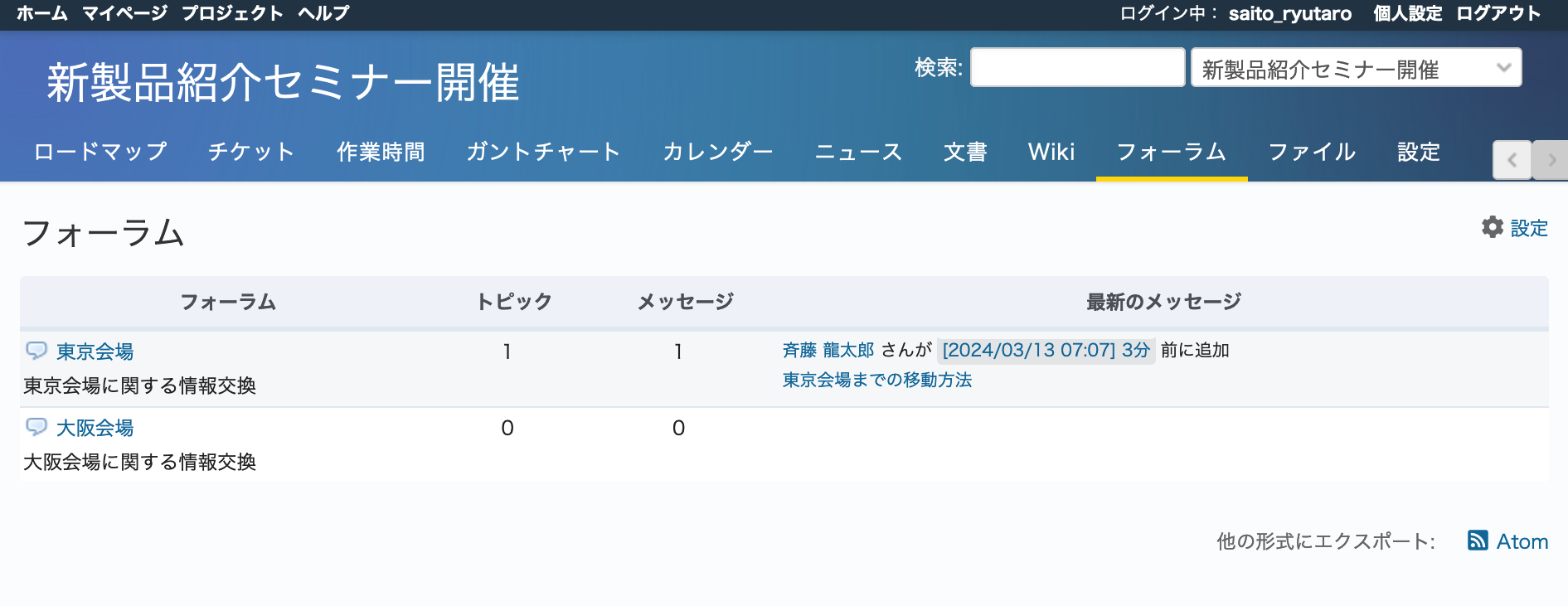
Redmineのフォーラム画面
Redmineの「フォーラム」機能はいわゆる掲示板機能です。メンバー同士で特定の話題について議論するような場合に役に立ちます。
チームでの仕事の進め方をメンバーに相談したり、ソフトウェアの新機能の仕様について相談したりなど、複数のメンバーと議論をしたい場合があります。
対面で集まって会議をするほどではないが記録は残したい、というようなケースでは、メンバー全員のアドレスを入れてメールでやりとりする方法が思いつきます。 メールの数が少ない間は良いですが、メールの数が増えてきたり、議論が発散して内容が広がってきたりすると、誰がどこでどういう発言をしたのか、追いかけることが大変になってきます。
メールではなくてチャットもありますね。多くのチャットシステムがスレッドのような機能を備えているので、書き込んだメッセージのつながりを維持しつつ議論ができそうです。 しかし、返信ではなく新しいメッセージとして送ってしまって議論のつながりが切れてしまったり読んでもらえなかったり、ある話題の最新のメッセージがどれかわからなくなったりと、いろいろ困る状況が起こります。
このようなとき、Redmineのフォーラム機能が便利です。
Redmineのフォーラム機能は、議論の始まりのメッセージと、それに対する返答メッセージ群をひとつのまとまりとして保存します。
メッセージには、誰がいつ送信したか記録が残りますので、誰が発言したかわからなくなったり、どういう順番で発言されたのかわからなくなったりすることはありません。
メッセージのまとまりを「トピック」と呼びます。トピックは複数作成できます。トピックの一覧に最新のメッセージのリンクが表示されますので、見失うことはありません。
トピックは「フォーラム」という単位で分類されます。フォーラム画面がたくさんのメッセージであふれかえって、目的のメッセージが見つけられないということはありません。もし見つけられなくても、メッセージの題名や内容はRedmineの検索機能の検索対象ですので、検索機能で見つけることができます。
フォーラムはプロジェクトごとに作成します。ひとつのプロジェクトの中に複数のフォーラムを作成できます。
この記事でフォーラム機能の使い方を解説しますので、ぜひ使ってみてください。
「フォーラム」機能を利用するための設定
「フォーラム」機能を利用したいプロジェクトで「フォーラム」モジュールを有効にします。「フォーラム」モジュールはプロジェクトごとに有効/無効を設定できます。
設定変更できるのは、「フォーラム」を利用したいプロジェクトにメンバーとして登録されていて、「プロジェクトの編集」権限と「モジュールの選択」権限が付与されているロールが割り当てられているユーザーです。 Redmineの初期設定でデフォルト設定をロードを実行した場合は、「管理者」ロールにそれらの権限が付与されていますので「管理者」ロールを割り当てると良いでしょう。
プロジェクトメニューの「設定」→「プロジェクト」タブを開いて、モジュールの中の「フォーラム」にチェックを入れて保存をクリックしてください。
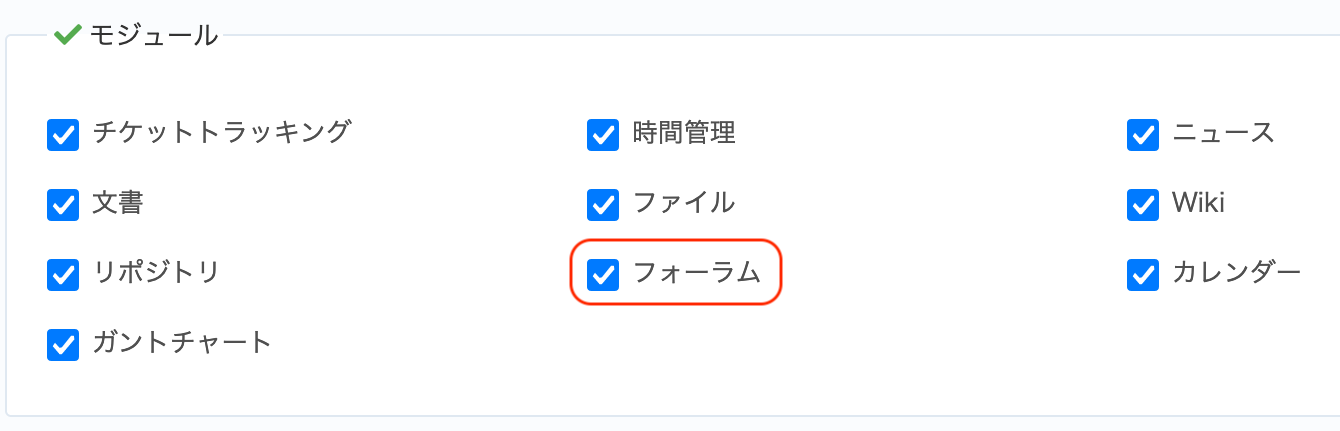
モジュールの中の「フォーラム」にチェックを入れる
なお、モジュールはプロジェクトを新規作成するときに有効にすることができます。 「フォーラム」を利用するつもりであればプロジェクト新規作成画面で有効にすると良いでしょう。
フォーラムを新規作成する
フォーラムを作成することができるのは、フォーラムを作成したいプロジェクトにメンバーとして登録されていて、「フォーラムの管理」権限が付与されているロールが割り当てられているユーザーです。 Redmineの初期設定でデフォルト設定をロードを実行した場合は、「管理者」ロールにその権限が付与されていますので「管理者」ロールを割り当てると良いでしょう。
フォーラムを新規作成するには、プロジェクトメニューから設定→フォーラムを開き、「新しいフォーラム」をクリックします。
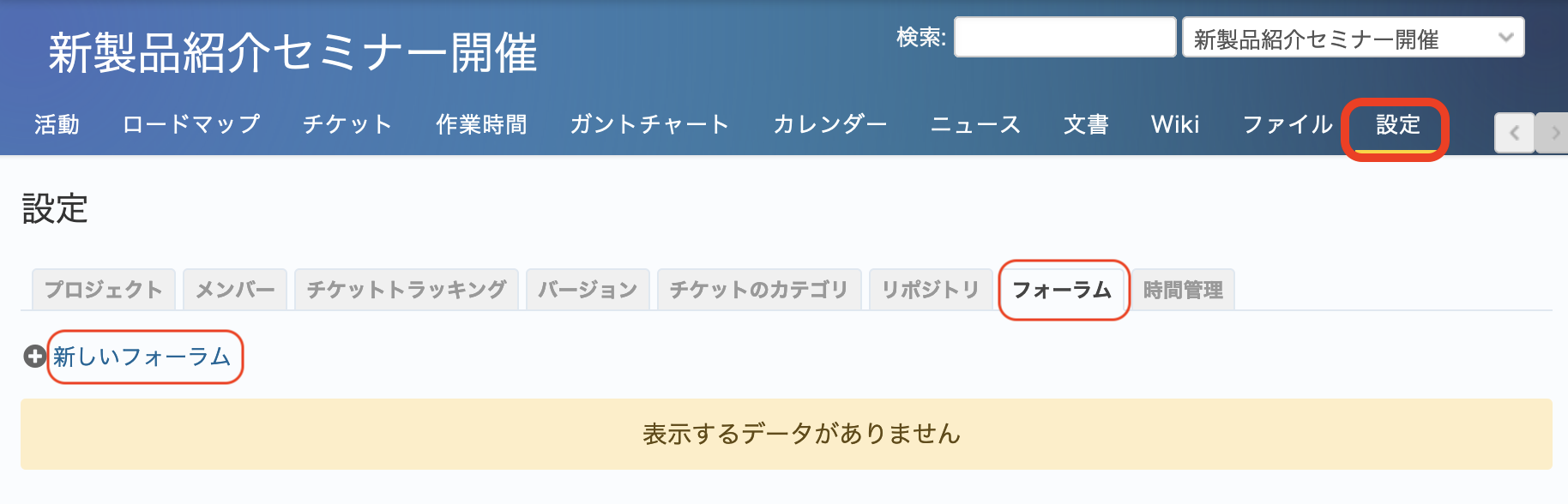
「新しいフォーラム」をクリックする
「新しいフォーラム」の画面が表示されます。

「新しいフォーラム」画面
名称と説明を入力し作成をクリックすると作成できます。名称と説明はいずれも必須項目です。
ここで作成したフォーラムが大分類になります。必要に応じて新しいフォーラムを作成してください。
例えばRedmineのオフィシャルサイトでは、Redmineに関する様々な議論を行う「Open discussion」、質問用「Help」、Redmine本体の開発に関する話題を扱う「Development」などが作成されています。以下のリンク先で閲覧できますので、ご覧いただいて参考にしてください。
フォーラムの一覧を表示する
フォーラムを作成すると、プロジェクトメニューに「フォーラム」が表示されます。 フォーラムが作成されていないと表示されませんので、「フォーラムを新規作成する」を見ながら作成してください。
「フォーラム」をクリックするとフォーラム一覧画面が表示されます。
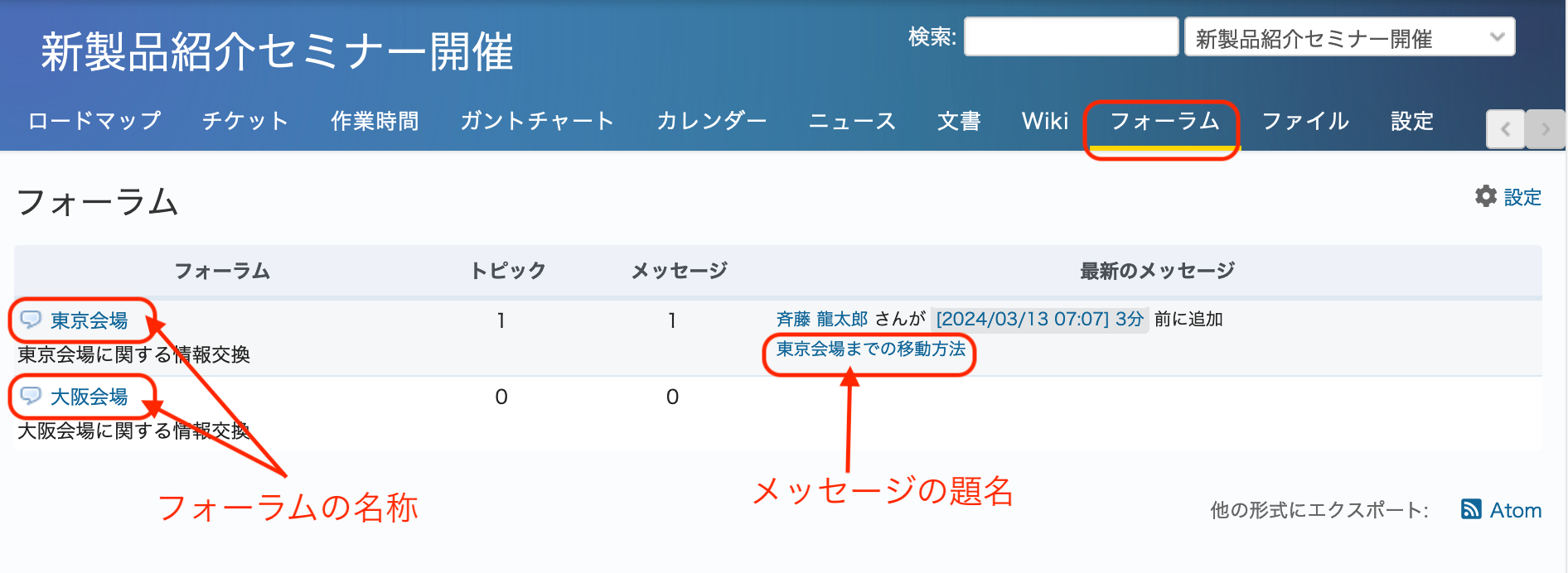
フォーラム一覧画面
フォーラム一覧画面でフォーラムの名称をクリックすると、各フォーラムのトピック一覧画面に遷移します。
フォーラム一覧画面には、各フォーラムのトピック数、メッセージ数が表示されます。
メッセージが投稿されている場合は、最新のメッセージの情報が表示されます。最新のメッセージの題名をクリックするとそのメッセージを表示します。
トピックを新規作成する
新しく議論を始めるためにトピックを新規作成したいときは、フォーラムの中で新しいメッセージを作成します。
フォーラム一覧画面でフォーラムの名称をクリックすると、各フォーラムのトピック一覧画面に遷移します。

トピック一覧画面
「新しいメッセージ」をクリックすると入力フォームが表示されます。
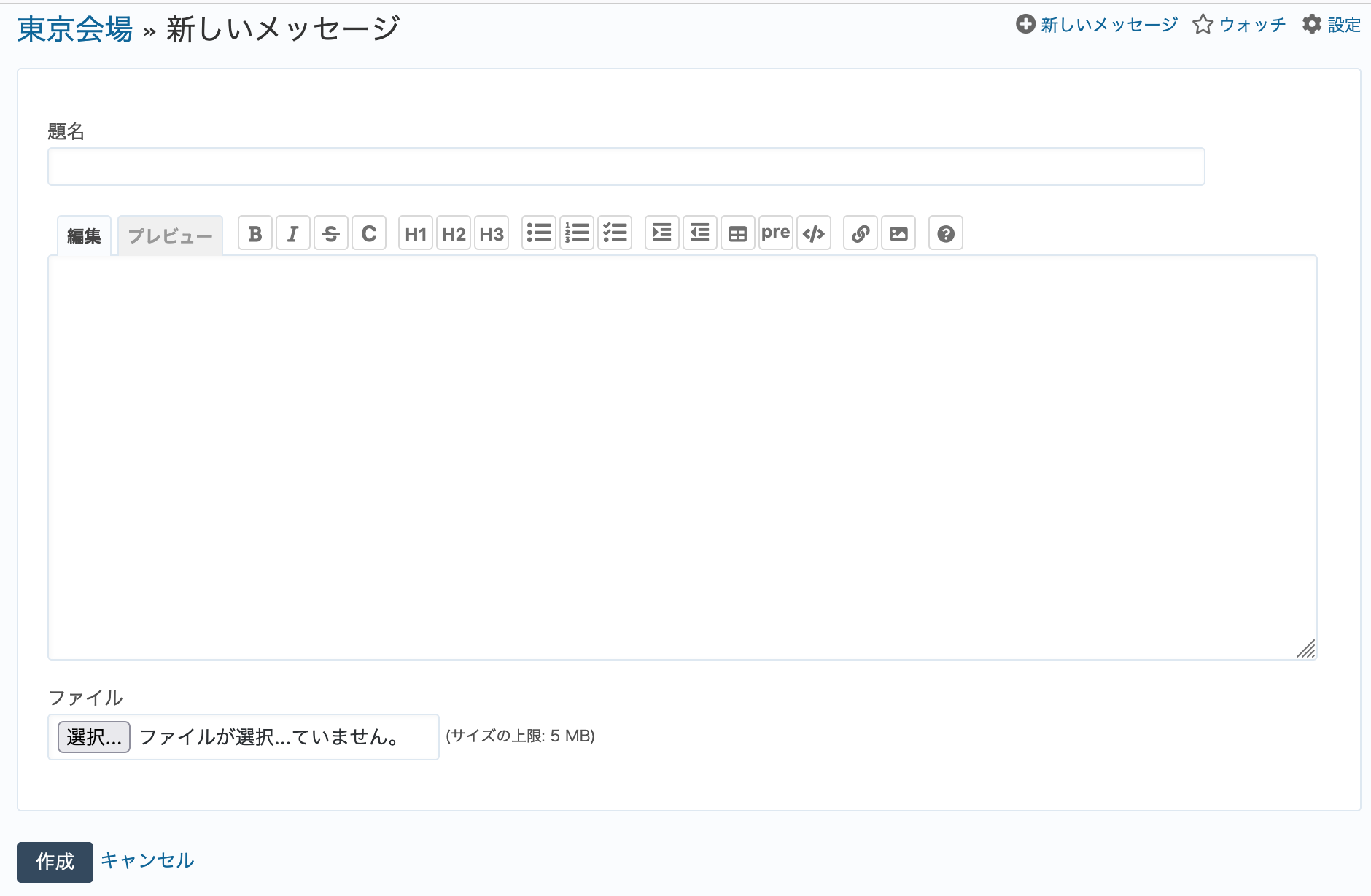
新しいメッセージ入力フォーム
題名と内容を入力し、作成をクリックするとメッセージが作成されます。
題名は、トピック一覧に表示されますので、わかりやすく簡潔な内容を記述すると良いでしょう。また、検索対象になります。
内容は、テキスト書式を利用できます。検索対象になります。
ファイルを添付できますので、必要に応じて添付してください。。
新しいメッセージが作成されると、トピック一覧画面に表示されます。
メッセージに返答する
議論に参加しメッセージを送りたいときは、メッセージに返答する操作を実行します。
トピック一覧画面でトピックの題名をクリックすると、そのトピックと返答メッセージの一覧が表示されます。
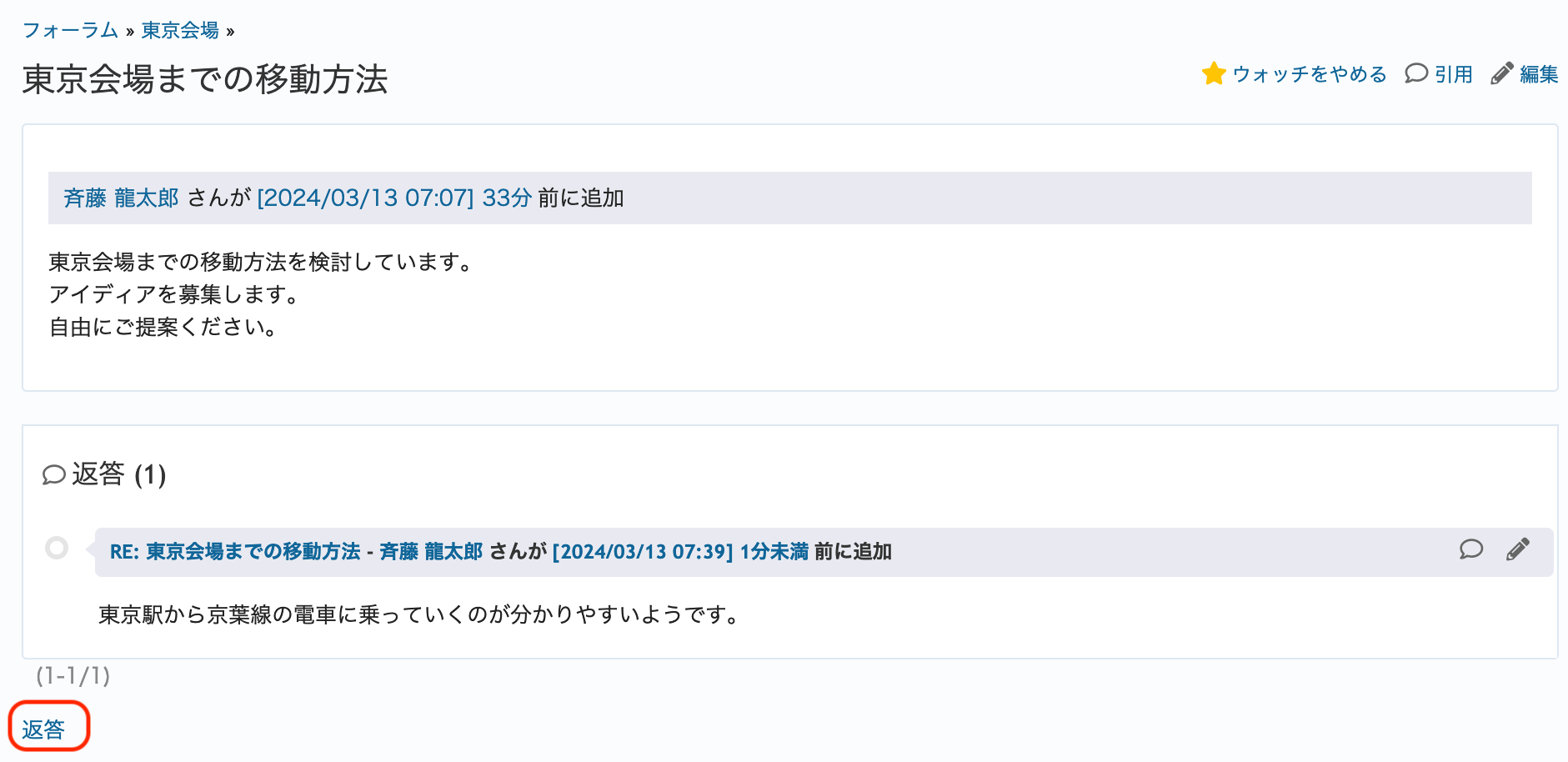
トピックと返答の一覧
「返答」というリンクをクリックするとメッセージの入力フォームが表示されますので、内容を入力して送信をクリックします。
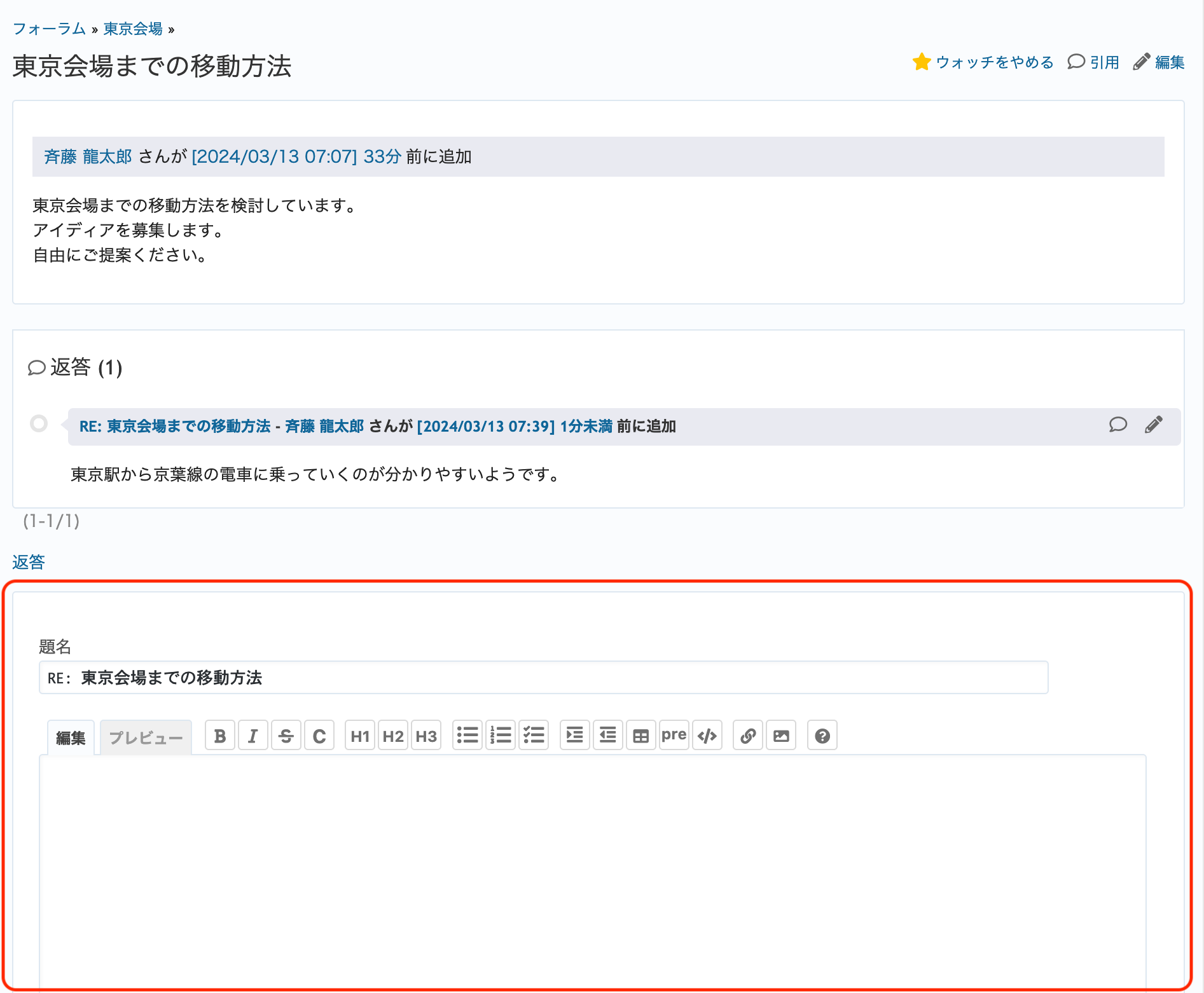
トピックに対する返答メッセージを入力するフォームが表示される
メッセージを検索する
Redmineには検索機能が備わっています。フォーラムの中のメッセージも検索対象です。
画面右上の検索ボックスに検索キーワードを入力してエンターキーを押すと検索結果が表示されます。
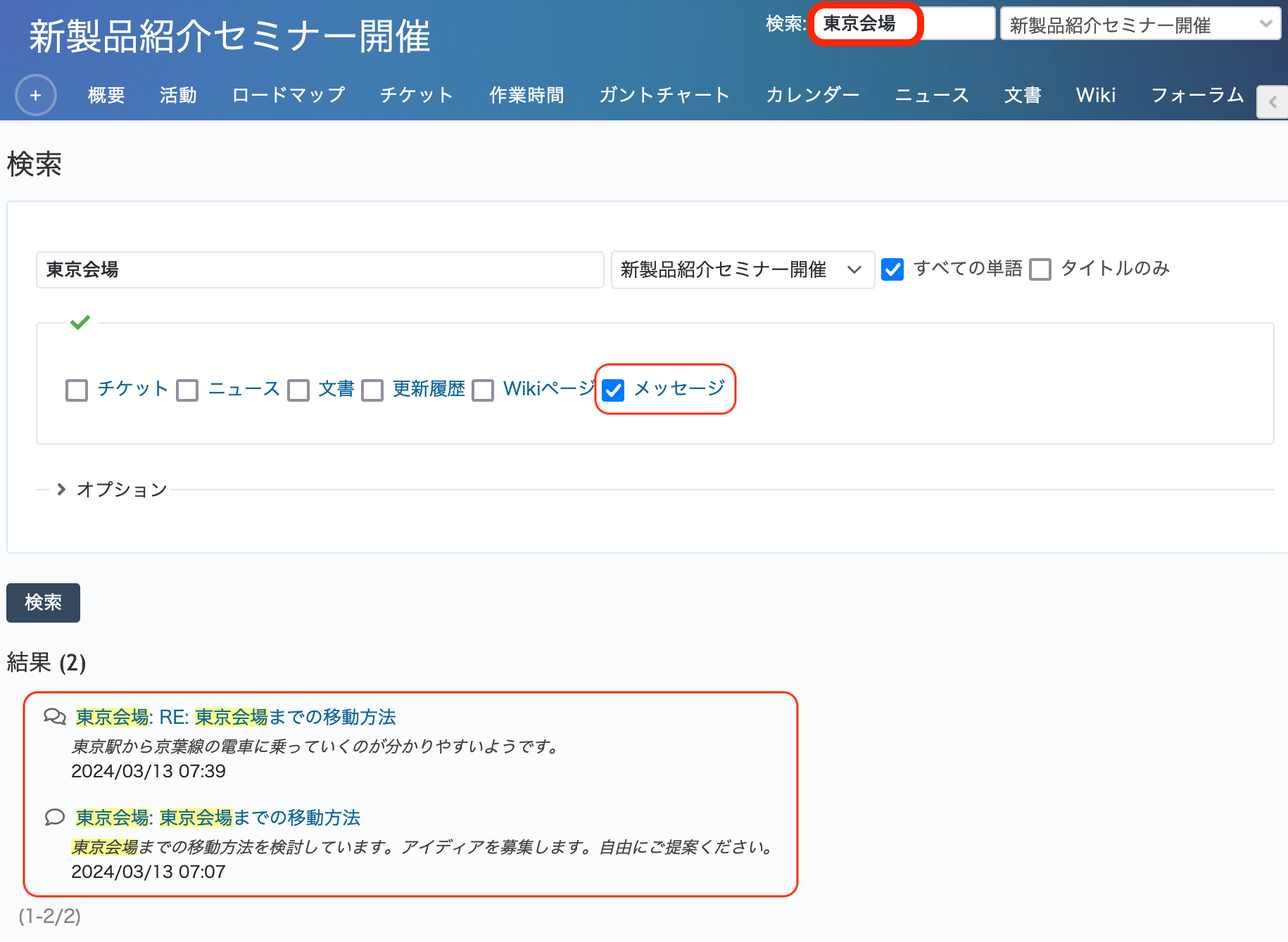
検索結果としてメッセージが表示されているところ
題名と内容を検索対象として、検索キーワードにマッチしたメッセージが結果に一覧表示されます。題名をクリックするとメッセージが表示されます。
「メッセージ」にチェックが入っていないと表示されませんので、チェックを入れて再度検索を実行してください。
フォーラム機能を活用することで、メールや他のコミュニケーションツールを介さずに、効率的に議論を行いながら、情報を集約することができます。まずは一度使ってみて、その便利さを体感してください。